لا يختلف اثنان على اعتبار iPad واحداً من أفضل الأجهزة المزوَّدة بأكفأ الميزات، حيث يتيح لمستخدميه الاستمتاع بمشاهدة صورٍ و فيديوهات وسماع مقطوعاتٍ موسيقية عالية الجودة وما شابه من الامتيازات الأخرى، حيث يلتقطون ما يشاؤون من الصور مستفيدين من جودة الكاميرا الخاصة به، ومع تضاعف عدد الصور المحفوظة عليه، تتضاءل سعة تخزين iPad، الأمر الذي يجعلهم يلجؤون إلى الحل الأمثل المتمثِّل في نقل تلك الصور وحفظها على وحدة تخزين آمنة مثل بطاقة التخزين الخارجية، حيث يُفتَرض عليهم أحياناً نقل الصور لنشرها أو تعديها أو لأي سببٍ كان، وبالنتيجة يكون نقلها إلى بطاقة التخزين الخارجية الحل الأجدى، وعليه، يستعرض المقال التالي طريقتين لإنجاز هذه المهمة بالشكل الأمثل.
الجزء 1. نقل الصور من iPad إلى بطاقة التخزين الخارجية مباشرةً باستخدام الحاسوب
يعد نقل الصور من iPad وحفظها على الحاسوب ثم إلى إرسالها إلى بطاقة التخزين الخارجية أبسط طرائق النقل، ولإنجاز هذه المهمة اتبع الخطوات التالية:
الخطوة 1. وصل iPad بالحاسوب
أوصِل iPad بالحاسوب مستخدماً كابل USB، حيث سيتعرف الحاسوب عليه مباشرةً.

الخطوة 2. استيراد الصور
ستنبثق نافذة التشغيل الآلي مباشرةً بعد وصل iPad بالحاسوب، حيث عليك الآن النقر على خيار استيراد الصور والفيديوهات "Import Pictures and Videos".
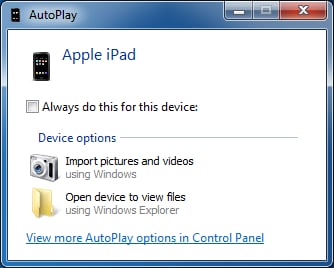
الخطوة 3. البدء باستيراد الصور
عليك الآن النقر على خيار "Import" لبدء عملية نقل الصور وحفظها على الحاسوب.
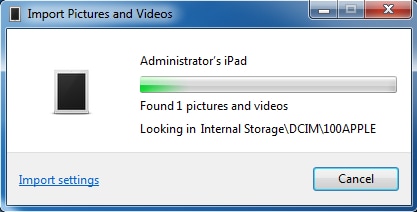
الخطوة 4. نقل الصور وحفظها على بطاقة التخزين الخارجية
عليك الآن إدخال بطاقة التحزين الخارجية في قارئة الذواكر لوصلها بالحاسوب واختيارها الجهاز الوجهة ضمن نافذة إعدادات الاستيراد "Import Settings"، حيث سيبدأ البرنامج الآن عملية نقل الصور وحفظها على بطاقة التخزين الخارجية.


الجزء 2. نقل الصور من iPad إلى بطاقة التحزين الخارجية باستخدام Dr.Fone لإدارة هواتف iOS
يعد استخدام Dr.Fone لإدارة هواتف iOS طريقةً مثالية لنقل الصور من iPad إلى بطاقة التحزين الخارجية، كما يتيح البرنامج لمستخدميه تبادل نقل الملفات الموسيقية والفيديوهات والصور وما شابه بين أجهزة iPad أوiPhone أو iPod أو الحاسوب وiTunes، وفيما يلي استعراضٌ للخطوات المتبعة في نقل الصور من iPad إلى بطاقة التخزين الخارجية.

Dr.Fone لإدارة هواتف iOS
برنامجٌ رفيع الجودة لنقل الهاتف وإدارته - برنامج نقل iPad
- نقل الملفات الموسيقية والصور والفيديوهات وجهات الاتصال والرسائل النصية القصيرة والتطبيقات وإدارتها وتصديرها واستيرادها كذلك.
- أخذ نسخٍ احتياطية للملفات الموسيقية والصور والفيديوهات وجهات الاتصال والرسائل النصية القصيرة والتطبيقات وما شابه، وحفظها على الحاسوب واسترجاعها بسهولة.
- نقل الملفات الموسيقية والصور والفيديوهات وجهات الاتصال والرسائل وما شابه، من هاتفٍ وحفظها على آخر.
- تبادل نقل ملفات الوسائط بين أجهزة iOS وiTunes.
- توافقٌ مثالي مع إصدارات نظام التشغيل iOS 7 و8 و9 و10 و11 وأجهزة iPod كذلك.
كيفية نقل الصور من iPad إلى بطاقة التخزين الخارجي
الخطوة 1. فتح Dr.Fone
افتح Dr.Fone ثم انقر على خيار إدارة الهاتف "Phone Manager" الموجود في نافذة البرنامج الرئيسية، ثم أوصِل iPad بالحاسوب مستخدماً كابل USB، كما يُفتَرض عليك وصل بطاقة التخزين الخارجية بالحاسوب مستخدما قارئة الذواكر.

الخطوة 2. تصدير الصور المحفوظة على iPad
سيؤدي النقر على خيار الصور " Photos" الموجود منتصف وأعلى نافذة البرنامج إلى عرض ألبومات الصور في اللوحة الجانبية اليسرى، حيث عليك النقر على أحدها ثم اختيار الصور المُرَاد نقلها متبوعاً بالنقر على خيار التصدير "Export" الموجود منتصف وأعلى نافذة البرنامج، ثم النقر على خيار "Export to PC" من القائمة المنسدلة لتصدير الصور إلى الحاسوب.
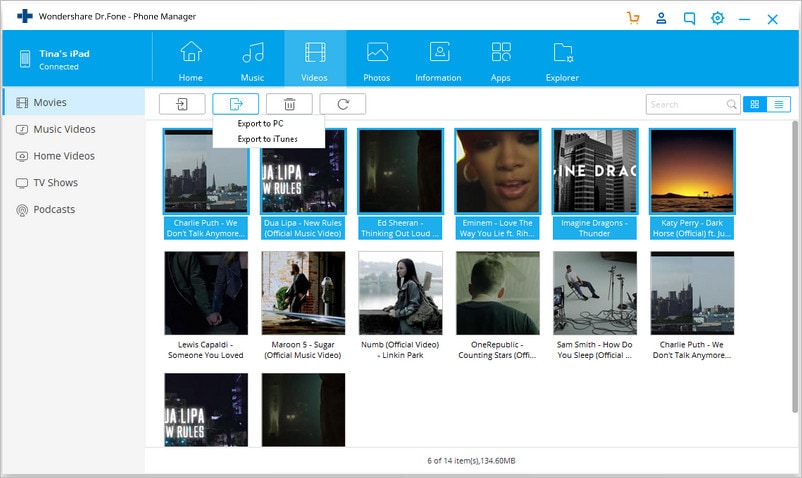
الخطوة 3. تعيين بطاقة التحزين الخارجية المجلد الوجهة
اختر مجلد بطاقة التخزين الخارجية باعتباره المجلد المُراد حفظ الصور عليه ثم انقر على خيار موافق "OK"، حيث ستبدأ الآن عملية نقل الصور التي اخترت إلى بطاقة التخزين الخارجية.
تعد الطريقتان المذكورتان مثاليتين لنقل الصور من iPad وحفظها على بطاقة التخزين الخارجية أو على الحاسوب تجنباً لفقدانها. فاطلع عليهما عند اللزوم.
يمكنك الاطلاع على المزيد من المقالات التالية المتعلقة بنقل iPad:
- • كيفية أخذ نسخةٍ احتياطية من ملفات iPad وحفظها على قرص التخزينٍ الخارجي
- • 3 طرائق لنقل بيانات iPad القديم إلى iPad Pro أو iPad Air 2 أو iPad Mini 3
- • 32 حيلة قد تجهل استخدامها على iPhone وiPad
- • برنامج استخراج نسخ iPad الاحتياطية - كيفية استخراج نسخة iPad الاحتياطية
- • كيفية نقل الكتب من iPad وحفظها على الحاسوب
iPhone خطأ
- استعادة بيانات iPhone
- استرداد علامات تبويب Safari المحذوفة من iPad
- إلغاء حذف مقاطع فيديو iPod
- استعادة البيانات المحذوفة أو المفقودة من iPhone 6 Plus
- استعادة البيانات من جهاز iPad التالف بسبب المياه
- استعادة الفيلم المفقود من iPod
- استرداد البيانات المفقودة من جهاز iPhone مكسور
- استعادة البيانات من كلمة مرور iPhone
- استعادة رسائل الصور المحذوفة من iPhone
- استرداد مقاطع الفيديو المحذوفة من iPhone
- استعادة بيانات iPhone لا تعمل بشكل دائم
- برنامج Internet Explorer لأجهزة iPhone
- استرداد البريد الصوتي المحذوف
- تعليق iPhone على شاشة شعار Apple
- جهات الاتصال مفقودة بعد تحديث iOS 13
- أفضل 10 برامج لاستعادة بيانات iOS
- حلول مشاكل iPhone
- iPhone "مشكلة إعدادات"
- إصلاح فون الرطب
- iPhone "مشاكل لوحة المفاتيح"
- iPhone "مشكلة الصدى"
- iPhone "مستشعر القرب"
- iPhone مقفلة
- iPhone "مشاكل الاستقبال"
- مشاكل iPhone 6
- مشاكل الهروب من السجن iPhone
- iPhone "مشكلة الكاميرا"
- iPhone "مشاكل التقويم"
- iPhone "مشكلة الميكروفون"
- فون تحميل المشكلة
- iPhone "القضايا الأمنية"
- iPhone "مشكلة الهوائي"
- الحيل فون 6
- العثور على iPhone بلدي مشاكل
- iPhone المسألة فيس تايم
- iPhone مشكلة GPS
- iPhone مشكلة فيس بوك
- iPhone "مشاكل الصوت"
- iPhone "مشكلة اتصال"
- مشكلة منبه iPhone
- iPhone "المراقبة الأبوية"
- إصلاح فون الإضاءة الخلفية
- iPhone "حجم المشكلة"
- تنشيط فون 6s
- iPhone المحموم
- iPhone جهاز الالتقاط الرقمي
- استبدال البطارية فون 6
- iPhone البطارية
- iPhone "شاشة زرقاء"
- iPhone "للبطارية"
- iPhone "مشكلة البطارية"
- استبدال iPhone الشاشة
- iPhone "شاشة بيضاء"
- فون متصدع الشاشة
- إعادة تعيين كلمة المرور في البريد الصوتي
- iPhone "مشكلة استدعاء"
- iPhone "مشكلة الجرس"
- iPhone "مشكلة الرسائل النصية"
- iPhone "لا مشكلة الاستجابة"
- iPhone "مشاكل المزامنة"
- مشاكل شحن iPhone
- iPhone "مشاكل البرامج"
- iPhone "سماعة رأس المشاكل"
- iPhone "مشاكل الموسيقى"
- iPhone "مشاكل البلوتوث"
- iPhone "مشاكل البريد الإلكتروني"
- تحديد فون مجددة
- iPhone لا يمكن الحصول على اتصال بريد
- iPhone هو "توصيل ذوي" لايتون

